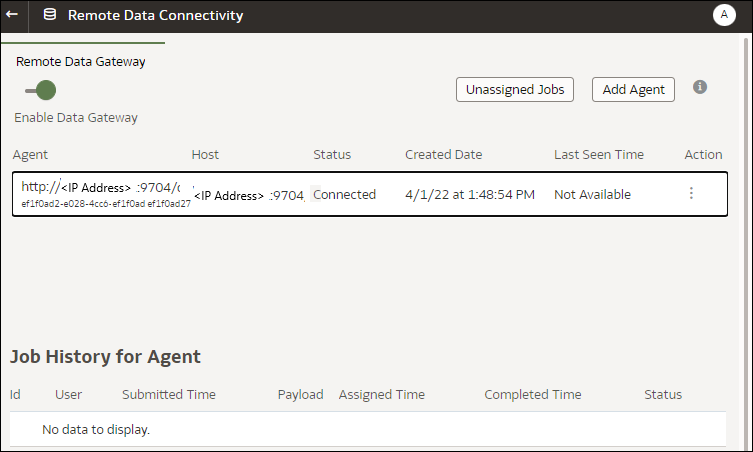Manter o Data Gateway
Os administradores mantêm os agentes do Data Gateway através destas tarefas. Se tiver vários agentes do Data Gateway implementados, repita a tarefa para cada agente.
Tarefas de Manutenção para o Data Gateway
| Tarefa | Mais Informações |
|---|---|
| Gerir um ou mais agentes | Consulte Gerir Agentes do Data Gateway. |
| Obter o URL e a porta do agente do Data Gateway. | Utilize o script DOMAIN_HOME/bin/status.sh para apresentar o estado da instalação e os detalhes da ligação. Por exemplo:
Data Gateway Jetty Home: <Jetty home> Data Gateway Domain Home: <Domain home> Data Gateway Jetty HTTP Port: <Port> Data Gateway Status: <Data Gateway status> (For example, UP.) URL: <URL for Data Gateway Agent Configuration page> (For example, http://example.com:8080/obiee/config.jsp.) |
|
Iniciar e parar um agente do Data Gateway. |
|
| Alterar a quantidade de informações registadas no diário para um agente do Data Gateway. | Consulte Ajustar o Nível de Registo no Diário do Data Gateway. |
|
Atualizar ou aplicar uma correção a um agente do Data Gateway |
Para atualizar um agente do Data Gateway existente, instale a nova versão do Data Gateway na pasta de instalação existente de cada computador em que tenha implementado o Data Gateway. Consulte Instalar ou Atualizar o Data Gateway. |
| Rever as informações de auditoria e diagnóstico que um agente do Data Gateway registou. | No computador onde instalou o agente do Data Gateway, reveja os ficheiros em /domain/jettybase/logs. |
|
Retirar um agente do Data Gateway de um computador. |
Apague a pasta de instalação do Data Gateway. |
Iniciar e Parar um Agente do Data Gateway
Inicie um agente do Data Gateway para poder ligar uma origem de dados on-premises remota ao Oracle Analytics Cloud.
No computador onde o agente do Data Gateway está instalado:
- Inicie o servidor Jetty.
No Linux, execute o script
domain/bin/startjetty.sh.No Windows, execute o script
domain\bin\startjetty.cmd. - Para parar um agente do Data Gateway, execute o script
domain/bin/stopJetty.shoudomain/bin/stopJetty.cmd. - Para reiniciar um agente do Data Gateway, execute o script
stopJettyseguido destartjetty.
Ajustar o Nível de Registo no Diário do Data Gateway
Aumente ou diminua a quantidade de informações registadas no diário pelo Data Gateway.
Numa Implementação de Servidor
- Pare o servidor Jetty utilizando
domain/bin/stopJetty.sh. - Na pasta
jetty/modules/log4j2-impl/resources/, edite o ficheirolog4j2.xml. - No ficheiro
log4j2.xml, efetue estas alterações:- Linha n.º 2 - Altere o estado da configuração para
debug ---> <Configuration status="debug" name="Jetty" > - Linha n.º 7 - Altere o nível raiz para
debug --> <Root level="debug"> - Linha n.º 34 - Altere o nível raiz para
debug --> <Root level="debug">
- Linha n.º 2 - Altere o estado da configuração para
- No ficheiro
startJetty.shlocalizado na pasta domain/bin, acrescente uma propriedade-Dlog4j.configurationFile="<Full Path of the log4j2.xml>"conforme mostrado.java -DSTOP.PORT=34954 -DSTOP.KEY=stop_jetty -DDOMAIN_HOME=$DOMAIN_HOME -DPUBLIC_KEY_FOLDER=/scratch/sunraj/Oracle/Middleware/Oracle_Home_RDG/domain/r dc_keys -DRDC_VERSION=V2 -Djetty.home=$JETTY_HOME Djetty.base=$JETTY_BASE -Djetty.http.port=8080 -Djetty.ssl.port=8443 -Dlog4j.configurationFile="<Full Path of the log4j2.xml>" -jar start.jar
Por exemplo, se o percurso de
log4j2.xmlfor/scratch/user/Oracle/Middleware/Oracle_Home_RDG/jetty/modules/log4j2-impl/resources/log4j2.xml, o formato seráDlog4j.configurationFile="/scratch/user/Oracle/Middleware/Oracle_Home_RDG/jetty/modules/log4j2-impl/resources/log4j2.xml" - Inicie o servidor Jetty utilizando
domain/bin/startJetty.sh.
Gerir Agentes do Data Gateway
Utilize a Consola para gerir agentes do Data Gateway. Por exemplo, poderá acrescentar agentes para melhorar o desempenho ou fornecer uma cópia de segurança, verifique o estado dos agentes e verifique se existem problemas de ligação remota.
- Na Página Principal, clique em Navegador
 , em seguida, em Consola e em Conectividade de Dados Remota.
, em seguida, em Consola e em Conectividade de Dados Remota.
- Utilize a página Conectividade de Dados Remota para gerir os agentes.
- Para ativar o tráfego de ligações remotas entre a sua instância do Oracle Analytics Cloud e as bases de dados remotas, ative a opção Ativar Data Gateway.
- Para ativar ou desativar um agente específico, clique na opção Ação para o agente (
 ) e selecione Ativar Agente ou Desativar Agente. Se desativar um agente, as tarefas em curso para o agente desativado são suspensas e as tarefas de ligação futuras para a instância são automaticamente reatribuídas a outros agentes, se disponíveis.
) e selecione Ativar Agente ou Desativar Agente. Se desativar um agente, as tarefas em curso para o agente desativado são suspensas e as tarefas de ligação futuras para a instância são automaticamente reatribuídas a outros agentes, se disponíveis. - Para acrescentar um agente, clique em Acrescentar Agente. Consulte Configurar o Data Gateway para Visualização de Dados.
- Para visualizar o tráfego de ligações remotas processadas por um agente, selecione o agente para apresentar uma lista do Histórico de Tarefas.
- Para verificar as consultas remotas que não foram processadas ou atribuídas a um agente, clique em Tarefas Não Atribuídas.